Der sichere Modus hat den Vorteil, dass wenn eine fehlerhafte App eines Drittanbieters das Android System vollständig lahmlegt, sie dieses trotzdem starten und die betreffende App entfernen können
Das funktioniert wie folgt: Der sichere Modus des Samsung Galaxy A50 bootet nur die in der Firmware enthaltenen Apps und Anwendungen. Über den Sicheren Modus, auch Safe Mode genannt, werden somit keine Drittanbieter-Apps während des Bootvorgangs geladen.
Nachfolgend beschreiben wir, wie man auf dem Samsung Galaxy A50 den sicheren Modus aktivieren bzw. deaktivieren kann:
Wie kann der Safe Mode auf dem Samsung Galaxy A50 aktiviert werden – Gelöst!
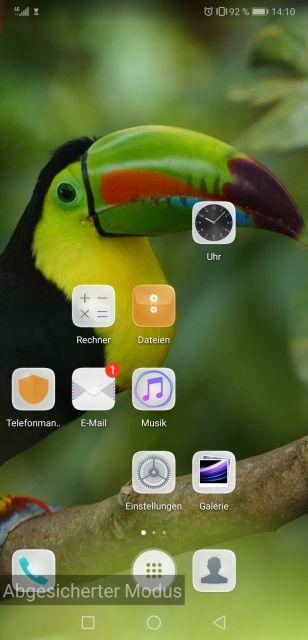
1. Schaltet als Erstes euer Samsung Galaxy A50 aus.
2. Schaltet euer Samsung Galaxy A50 wieder an, haltet aber dabei die Volume-Leiser Taste gedrückt.
3. Haltet die Taste des Samsung Galaxy A50 so lange gedrückt, bis euch die Pin-Eingabe angezeigt wird.
Ihr seht jetzt unten links den Eintrag "Abgesicherter Modus".
Damit habt ihr erfolgreich den Sicheren Modus geladen. In diesem werdet ihr nun feststellen, dass keine Drittanbieter-Apps mehr enthalten sind sind, sondern lediglich die System-Apps, welche ab Werk in der Firmware integriert sind.
Der Abgesicherte Modus kann durch einen Neustart des Samsung Galaxy A50 wieder deaktiviert werden.

 Manuel ist ein anerkannter Tech-Experte mit über 15 Jahren Erfahrung in der Welt der Handys, Smartphones und PC-Systeme. Er teilt sein fundiertes Fachwissen hier im Blog, um Technik verständlich zu machen und praktische Lösungen für alltägliche Probleme zu bieten. Seine Artikel basieren auf langjähriger Praxiserfahrung und machen ihn zu einem glaubwürdigen Ansprechpartner für alle Technik-Fragen. Mehr über Manuel findest du hier.
Manuel ist ein anerkannter Tech-Experte mit über 15 Jahren Erfahrung in der Welt der Handys, Smartphones und PC-Systeme. Er teilt sein fundiertes Fachwissen hier im Blog, um Technik verständlich zu machen und praktische Lösungen für alltägliche Probleme zu bieten. Seine Artikel basieren auf langjähriger Praxiserfahrung und machen ihn zu einem glaubwürdigen Ansprechpartner für alle Technik-Fragen. Mehr über Manuel findest du hier.
Kommentar schreiben